Как подключить цифровое кабельное телевидение к телевизору самсунг
Главная » Разное » Как подключить цифровое кабельное телевидение к телевизору самсунг
Как на телевизоре Самсунг настроить кабельные или цифровые каналы.
Аналоговое телевидение, которым раньше пользовались миллионы жителей по всей планете, больше не актуально. Сейчас зрители могут наслаждаться просмотром каналов по кабельному или цифровому телевидению. В приоритете именно последний вид, ведь передаваемый сигнал в цифровом виде не подвержен помехам. Мы расскажем, как настроить цифровые каналы на телевизоре Самсунг, а также, как настроить кабельное телевидение на телевизоре.
Регулировка кабельного ТВ на Самсунг
Кабельное телевиденье — это самый распространенный способ передачи сигнала в каждую квартиру и дом. Большинство жителей страны использует именно кабельное телевиденье, ведь эта услуга немного дешевле, чем аналоги.
Также зрителям доступно спутниковое ТВ. Если избран такой вариант, то потребителю доступен более широкий спектр каналов. Если все же подключено кабельное телевидение, то не помешает настройка каналов на телевизоре.
Если все же подключено кабельное телевидение, то не помешает настройка каналов на телевизоре.
Пошаговая инструкция, как настроить кабельное телевидение
Настройка телевизора доступна в двух способах – автоматическом и ручном. На телевизоре Samsung, как и на любом другом устройстве, рациональнее использовать именно автоматическую установку.
В режиме автоматической настройки устройство самостоятельно находит все диапазоны частот, на которых вещает каждый канал. После обнаружения частоты, устройство запоминает ее и закрепляет за телеканалом. Впоследствии пользователь сможет переключать каналы и находить интересующие телепередачи.
Чтобы настроить телевизор Samsung, удостоверьтесь, что подключили кабель к устройству. Иногда в процессе регулировки оказывается, что кабельное телевиденье не работает. Чаще всего причина кроется в неправильно подключенном кабеле. Посмотрите, плотно ли подключен разъем.
Переходим к регулировке кабельных параметров в автоматическом режиме:
- Включите телевизор Самсунг.

- Настройка каналов телевизора Самсунг происходит с пульта управления. Возьмите пульт и найдите кнопку “Меню”.
- Выберите режим “Трансляция”.
- Откроется окошко, выберите источник сигнала. Среди источников можно выбрать “антенна” или “кабель”. Так как подключаете не аналоговое, а кабельное ТВ, то выберите вариант “кабель”.
- Вы подключились к источнику, осталось настроить каналы в автоматическом режиме. Найдите пункт “Автонастройка”. Откроется еще одно окно — это параметры поиска. Жмите на параметр “Полный”.
- Переходите в пункт “Пуск”.
- Устройство начнет искать каналы, подождите, пока гаджет найдет все доступные частоты.
- После того, как поиск завершится, не забудьте сохранить изменения. Для того чтобы сохранить новые параметры, выберите пункт “Сохранить”.
- Можете закрыть меню.
Если дополнительно хотите поменять телеканалы местами, чтобы просто нажимать на пульте определенную кнопку, то на модели Самсунг доступна и эта функция.
Теперь вы знаете, как настроить каналы на телевизоре Самсунг. Осталось разобраться, как настроить телевизор на цифровые каналы. Об этом ниже в статье.
Настраиваем цифровое ТВ на телевизоре Samsung
Преимущество подобного типа передачи сигнала неоспоримо. Пользователь видит не только качественную картинку с реалистичной передачей цвета, но и не наблюдает перебои сигнала, когда вместо картинки – белые полосы или снег.
Так как настроить цифровые каналы на телевизоре Самсунг? Для этого модель должена соответствовать стандартам тюнера DVB-C. К счастью, разве что самые старые модели компании не соответствуют этому стандарту. А если у вас Смарт ТВ, то беспокоится не о чем.
Ниже рассмотрим пошаговую инструкцию, как настроить цифровое телевидение на телевизоре Самсунг.
Настраиваем телеканалы: инструкция
Настройка цифровых каналов на телевизоре Самсунг происходит по следующей схеме:
- Включите устройство, возьмите пульт.

- Нажмите на кнопку “Меню”, чаще она размещена по центру пульта.
- Найдите в разделе “Меню” категорию “Канал”.
- Откроется новое окно, отыщите подкатегорию “Страна”.
- Иногда Самсунг может требовать пин-код. Если это произошло, введите один из этих кодов – 1234, 0000 или 1111. Не переживайте, из-за неправильного ввода устройство не будет заблокировано, это всего лишь классические пароли, которые задаются в автоматическом режиме.
- Если хотите настроить ТВ, кликните по пункту “Другое”.
- Теперь вернитесь назад, перейдите в пункт “Кабельные параметры поиска”.
- Осталось ввести некоторые параметры. Введите частоту передачи сигнала – 290 000 kHz, а скорость передачи установите 6875 KS/s. Теперь задайте модуляцию порядка – 256 QAM.
- Еще раз кликните “Назад”, отыщите пункт “Автонастройка”.
- Необходимо выбрать источник сигнала, нажмите “Кабель”, затем “Цифровой”.
- Вы окажетесь в параметрах поиска, перейдите в следующую категорию – “Сеть”.
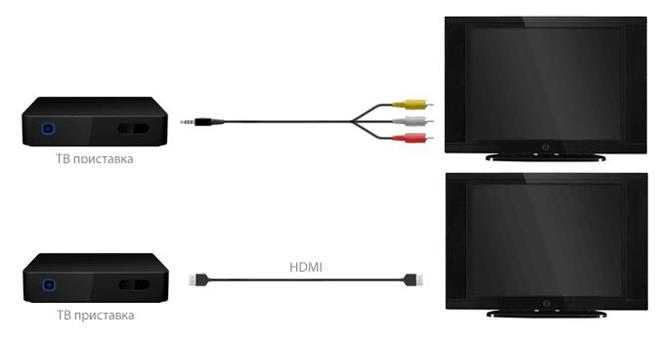
- Запустите изменения, нажав на пункт “Вход”.
После того, как устройство найдет все доступные для вашей страны телеканалы, вы сможете наслаждаться просмотром любимых телепередач и сериалов.
Ручная настройка цифровых каналов на устройстве Самсунг нецелесообразна. Пользователю придется потратить слишком много времени, чтобы каждый раз находить частоту и закреплять ее за телеканалом.
Настройка цифровых каналов на телевизоре Самсунг настолько же простая, как и регулировка аналогового или кабельного ТВ. Просто придется задать частоту и скорость передачи сигнала. В остальном настройка кабельного ТВ от “цифры” ничем не отличается.
Отладка Smart TV
Как настроить цифровое ТВ на Samsung, вы уже знаете. Но если у вас куплена одна из последних версий Самсунг, то, возможно, вам доступно Смарт ТВ. Регулировка подобного TV самая простая, не отнимет у пользователей много времени.
Настаиваем Smart TV: инструкция
Чтобы настроить сигнал и найти все телеканалы в режиме Смарт ТВ, осуществите следующие шаги:
- Включите устройство.

- На пульте управления жмите по кнопке “Меню”, размещенную посередине.
- Зайдите в раздел “Трансляция”, она отмечается значком антенны.
- Найдите режим “Автонастройка”.
- Откроется еще одно окно, там также выберите опцию “Автонастройка”.
- Выберите опцию “Пуск”.
- Появится еще одно окошко, нажмите на режим поиска “Полный”.
- Перейдите в категорию “Сканер”.
- Устройство начнет поиск всех доступных в вашей стране телеканалов.
- Дождитесь завершения поиска, сохраните изменения.
- Можете выходить из раздела “Меню”.
- Это все манипуляции, необходимые для регулировки телевидения в режиме Смарт ТВ.
Достоинства цифрового TV
Если сравнивать цифровое с аналоговым телевидением, то все факты говорят в пользу первого типа передачи данных. В основе этого ТВ лежит передача сигнала способом кодирования не только изображения, но и звука. Для передачи обработанного сигнала используются телеканалы в формате MPEG (это общепринятый стандарт).
Данное TV обеспечивает следующее:
- четкое, высококачественное изображение с реалистичным отображением цветовой палитры;
- высокое качество звука;
- объемная картинка;
- один частотный диапазон способен удерживать несколько телеканалов;
- сигнал, который передается по такому телеканалу, защищен от внешних помех;
- передача сигнала устойчива к помехам – в результате отсутствует белый сне (или песок), а также белые горизонтальные линии.
Из нашей статьи читатель узнал, как настроить кабельное и цифровое телевидение, а так же, как произвести поиск в формате Смарт ТВ.
Помогла ли Вам статья настроить телевизор?Poll Options are limited because JavaScript is disabled in your browser.
Краткое руководство по подключению устройств к QLED TV | блог | Samsung + код страны
При установке нового телевизора подключение всех периферийных устройств и устройств может стать настоящей проблемой.
Сначала вам нужно покопаться за телевизором, чтобы найти порты, а затем у вас есть связка кабелей, извивающихся сзади … Ура! Поговорим о пылевом магните. И это даже не самое страшное! Когда вы закончите все подключать, вы должны помнить, к какому порту вы подключили каждое устройство… это кошмар! Что ж, с QLED TV для этих проблем предлагаются простые решения, а это означает, что настроить телевизор очень просто.* Прочтите, чтобы узнать, как подключить различные устройства к телевизорам Samsung QLED 2017 года…
Проще, чем отправлять текст: подключение мобильных устройств к QLED TV
Подключение телефона к телевизору — хороший способ показать контент на большом экране, чтобы его увидело больше людей! Если вы обнаружили в Интернете забавное видео, которое должна увидеть вся комната, или если вы только что вернулись из поездки и хотите похвастаться своими фотографиями, отправив его на телевизор, вашей аудитории будет проще его увидеть! Кроме того, вы можете произвести на них впечатление, продемонстрировав свои технические навыки, верно? За исключением того, что это действительно не требует особых навыков. Это невероятно просто. Как? Что ж, с QLED TV все, что вам нужно, это приложение Smart View для подключения вашего устройства. † Затем вы можете одним касанием отправлять видео, фотографии и потоковое содержимое на телевизор. Нет, серьезно, вот и все. Но мы сохраним твой секрет.
Это невероятно просто. Как? Что ж, с QLED TV все, что вам нужно, это приложение Smart View для подключения вашего устройства. † Затем вы можете одним касанием отправлять видео, фотографии и потоковое содержимое на телевизор. Нет, серьезно, вот и все. Но мы сохраним твой секрет.
Не знаете, как подключить ноутбук к телевизору?
Для проведения презентации в офисе часто требуются две вещи: уверенность и подключение к телевизору.Точно так же, если вы хотите увидеть что-то со своего портативного компьютера дома на большом экране, вам также потребуется подключение к телевизору. ‡ К счастью для вас, с QLED TV есть два варианта подключения компьютера к телевизору! Вы можете загрузить приложение Smart View на свой компьютер и подключиться так же, как с мобильным устройством. Ого, так просто. Или вы можете использовать кабель HDMI для подключения, что также очень просто, потому что вы просто подключаете его к One Connect Box.
Подожди.Что такое One Connect Box?
А, вы еще не встречались? Позвольте познакомить вас с вашим новым лучшим другом по связи. Подберите невидимое соединение и следуйте по нему до конца. Горшка с золотом нет, но у QLED TV есть One Connect Box, небольшая коробка портов, которая находится в конце невидимого соединения. § Это то, что позволяет убирать устройства из поля зрения. Давайте посмотрим, что еще можно подключить к One Connect Box.
Подберите невидимое соединение и следуйте по нему до конца. Горшка с золотом нет, но у QLED TV есть One Connect Box, небольшая коробка портов, которая находится в конце невидимого соединения. § Это то, что позволяет убирать устройства из поля зрения. Давайте посмотрим, что еще можно подключить к One Connect Box.
Просто подключи и работай для видео консолей
Когда вы приобрели новейшую игровую консоль или новый медиаплеер, вы сразу же приступите к веселью. Что ж, QLED TV скоро изменит вашу жизнь. Вот как подключить DVD-плеер к телевизору (или Blu-ray!)… Подключите его кабель HDMI к One Connect Box. Это оно. Или, если вам интересно, как подключить игровые устройства к телевизору, это то же самое. Подключите One Connect Box и приготовьтесь к победе.Это так просто!
Подключите аудиосистему к новому телевизору
Хотите получить эффект объемного звука? Хорошие новости для вас: подключить динамики не проблема, потому что вы можете подключить к One Connect Box либо цифровой аудиокабель, либо кабель HDMI!
Стрела.
 Вы подключены. Что теперь?
Вы подключены. Что теперь?QLED TV не только упрощает подключение с помощью Invisible Connection и One Connect Box, он также оснащен автоматическим определением, что означает, что все, что вы подключаете, будет автоматически отображаться на экране телевизора.Больше не нужно гадать или перебирать каждый порт HDMI, чтобы найти то, что вы ищете. Просто выберите его в меню, потому что QLED TV сообщает вам, что где. Не говоря уже о том, что Invisible Connection позволяет использовать только один интеллектуальный пульт Samsung для управления каждым устройством — поэтому мы называем его One Remote Control. ‖ Больше никаких нажатий на кнопки и никакой реакции, потому что это не тот пульт. QLED TV позволяет легко настроить телевизор и сразу перейти к развлечениям.А теперь давайте подключимся!
Темы: QLED TV, телевизор samsung 2017, Как подключить телефон к телевизору, как подключить Xbox к телевизору, как подключить ноутбук к телевизору, как подключить DVD-плеер к телевизору, смарт-пульт Samsung, Samsung TV one connect box
.
Как подключить любой телефон или планшет к телевизору с помощью USB
Подключить телефон к телевизору не так просто, как вы думаете. Хотите ли вы наслаждаться Netflix, делиться фотографиями или использовать его для работы дома, подключить кабель между телефоном и телевизором может быть непросто.
Но это не невозможно — все дело в правильном выборе кабеля.
Вот что вам нужно знать о том, как подключить телефон или планшет Android или iOS к телевизору с помощью кабеля USB.
Зачем использовать USB для подключения телефонов, планшетов и телевизоров?
Благодаря простоте и распространенности трансляции для беспроводного зеркалирования экрана телефона вам может быть любопытно, почему вы должны использовать соединение USB с телевизором для своего телефона.
Если вы подключаете телефон к телевизору через проводное соединение, вы получаете сигнал с малой задержкой. Например, если вы планируете зеркалировать свой телефон на телевизоре для игр, вам понадобится USB-соединение, а не беспроводная конфигурация.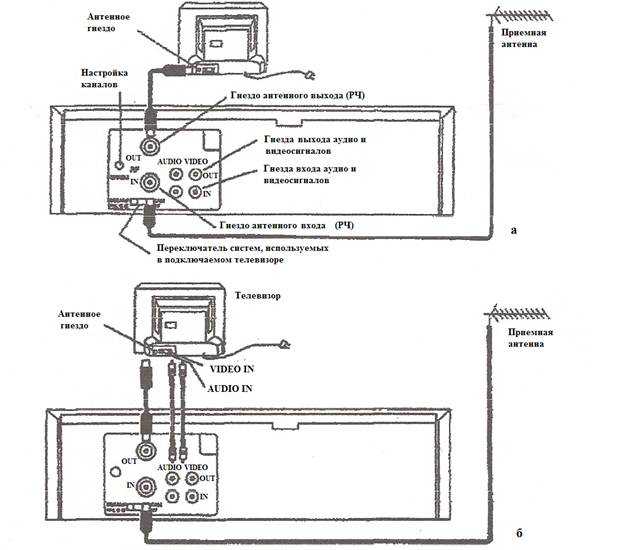 Это значительно уменьшает задержку.
Это значительно уменьшает задержку.
Plus: в ситуациях, когда у вас нет Wi-Fi или слабый беспроводной сигнал, вам потребуется проводное соединение.
Чтобы подключить телефон или планшет к телевизору, вы можете использовать один из следующих способов:
Начните с подключения адаптера SlimPort к телефону.Затем подключите адаптер SlimPort к дисплею с помощью подходящего кабеля. После этого вы сможете просматривать экран своего телефона на телевизоре. Как и MHL, это plug-and-play.
Можно ли подключить iPhone или iPad к телевизору через USB?
Поскольку iPhone и iPad не имеют USB, вы не можете использовать его в качестве метода подключения.Но вы можете подключить устройства iOS к телевизору с помощью кабеля.
Если у вас iPhone 5 или новее, он будет иметь разъем Lightning. Чтобы подключить iPhone к телевизору, вам понадобится цифровой AV-адаптер Lightning для выходов HDMI или адаптер Lightning / VGA, если у вас VGA-дисплей. Купите кабель, подходящий к вашему телевизору.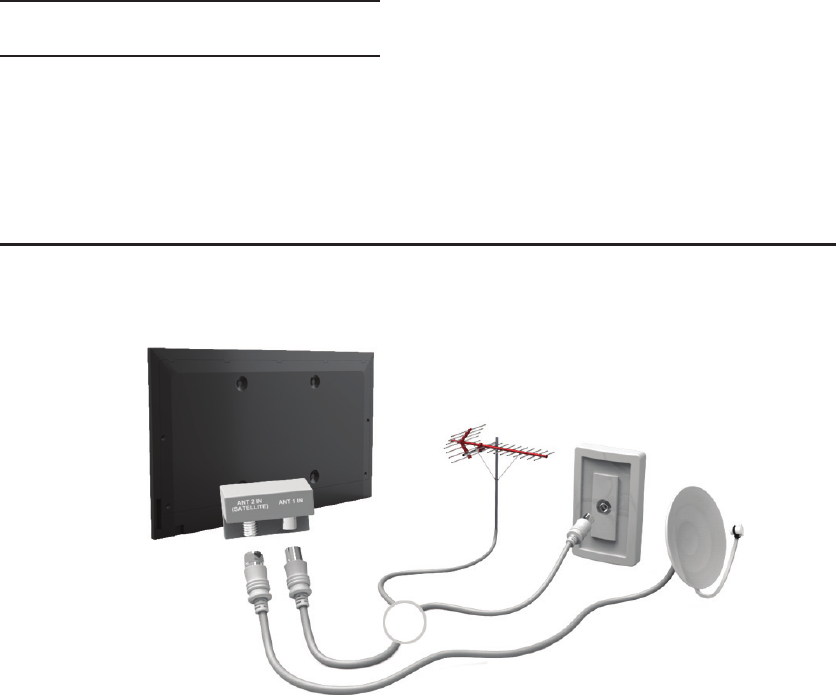
Старые устройства iOS со старым 30-контактным портом вместо этого используют 30-контактный адаптер VGA.
Вы можете подключить iPad к телевизору таким же способом.Опять же, для этого вам, скорее всего, понадобится кабель Lightning. Только в iPad 3 и более ранних версиях используется 30-контактный кабель. Все остальные iPad, включая все iPad Mini и iPad Pro, используют кабель Lightning.
Подключив адаптер, просто подключите видеовыход к дисплею.Затем экран вашего телефона отобразится на экране телевизора. Официальные адаптеры Apple Lightning содержат дополнительный порт Lightning для зарядки при просмотре контента на втором экране.
USB к телевизору: подключение в качестве запоминающего устройства
Хотя наиболее распространенным вариантом подключения телефона к телевизору через USB является дублирование экрана, есть еще один вариант.Вместо зеркального отображения экрана вы также можете просто просматривать файлы, например изображения, на телевизоре.
Однако для этого потребуется совместимый монитор, телевизор или проектор.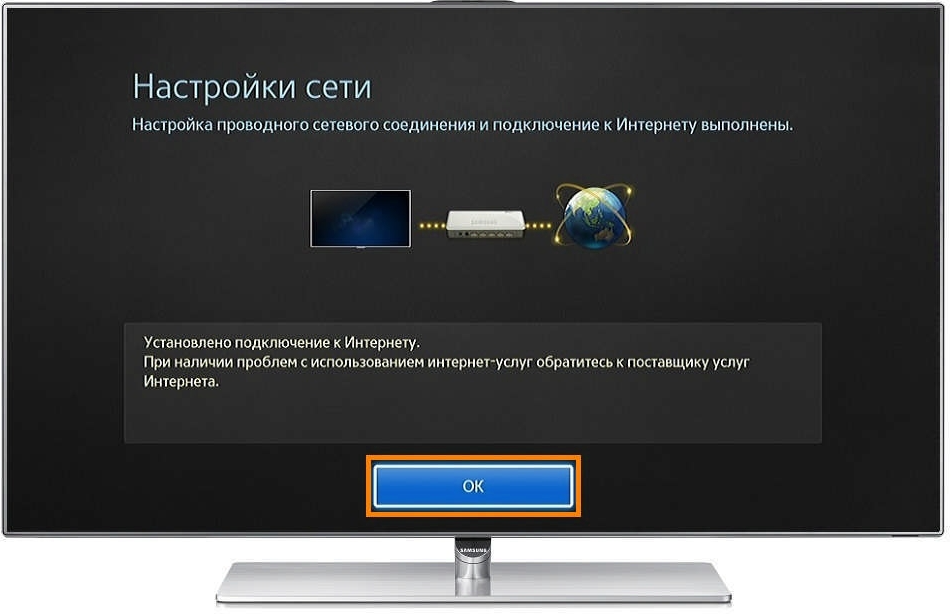 Большинство современных дисплеев должны принимать USB-накопители.
Большинство современных дисплеев должны принимать USB-накопители.
Из различных вариантов подключения USB к телевизору это самый простой.Поскольку для этого требуется только телефон, USB-кабель и телевизор с USB-входом, его легко настроить. Какой именно кабель вам нужен, зависит от вашего телефона.
На iPhone или iPad используйте кабель Lightning (или 30-контактный для старых устройств).В качестве альтернативы пользователям Android понадобится кабель micro-USB или USB-C. Кабель USB, входящий в комплект поставки телефона или планшета, должен работать нормально.
USB к телевизору: подключение для просмотра фотографий
Современные устройства Android не поддерживают USB Mass Storage, поэтому ваш телевизор не будет рассматривать ваше устройство как настоящий внешний диск.
Предполагается, что ваш телевизор или монитор оснащен входом USB, способным отображать файлы с подключенного запоминающего устройства.
Просто подключите кабель к телефону, а затем к телевизору. Подключив к дисплею стандартный конец кабеля USB, измените вход на телевизоре на USB.
Подключив к дисплею стандартный конец кабеля USB, измените вход на телевизоре на USB.
На Android, скорее всего, вам потребуется изменить настройки USB на Передача файлов или Передача фотографий (PTP) .Для этого при подключении перетащите уведомления из верхней части экрана. В меню коснитесь USB заряжает это устройство уведомление, чтобы изменить его.
Обратите внимание, что это работает не со всеми телевизорами.В некоторых случаях порты USB предназначены исключительно для обновления прошивки.
Используйте Samsung DeX для подключения телефона Samsung к телевизору
Среди самых популярных устройств Android вы найдете флагманские телефоны Samsung.Они обеспечивают возможность подключения к телевизорам и мониторам. Для точного дублирования экрана вам понадобится кабель USB-C — HDMI.
Чтобы подключить Samsung Galaxy S8 / S8 + / Note 8 и новее к телевизору, просто подключите адаптер USB-C к HDMI. Вставьте вилку USB-C в порт для зарядки USB-C на устройстве Samsung Galaxy. Затем подключите кабель HDMI к телевизору.
Вставьте вилку USB-C в порт для зарядки USB-C на устройстве Samsung Galaxy. Затем подключите кабель HDMI к телевизору.
Однако устройства Samsung Galaxy S8, S9 и Note 8/9 также включают DeX.Преодолевая разрыв между мобильным и настольным компьютерами, DeX предлагает возможности настольного компьютера, запускаемые с вашего телефона. Однако вы можете запускать все те же приложения для Android, получать доступ к галерее вашего телефона и в основном получать все на большом экране
Поскольку это запатентованная технология, способ подключения телефона Samsung с поддержкой DeX к телевизору отличается от стандартных подключений.
Для всей линейки Galaxy S8 и Note 8, а также S9 и S9 + вам понадобится док-станция для использования DeX.
Однако Note 9 не требует док-станции.Вместо этого Note 9 переходит в режим DeX с помощью кабеля USB-C — HDMI. Это гораздо полезнее, чем отдельная док-станция.
При использовании док-станции вам также понадобится кабель питания для питания док-станции и зарядки устройства. Чтобы узнать больше, ознакомьтесь с нашим руководством по использованию DeX для превращения вашего телефона или планшета в компьютер.
Чтобы узнать больше, ознакомьтесь с нашим руководством по использованию DeX для превращения вашего телефона или планшета в компьютер.
Подключение телефонов, планшетов и телевизоров через USB: успех!
Хотя подключение USB к телевизору зависит от устройства, типа подключения и входов дисплея, к счастью, его легко настроить.Однако не забывайте, что беспроводное вещание обычно более удобно.
Независимо от того, используете ли вы устройство Android, iPhone или Samsung с DeX, есть способ подключить телефон или планшет к телевизору для просмотра на большом экране.
Чтобы узнать больше, ознакомьтесь с нашим основным списком способов трансляции экрана.
Надеемся, вам понравятся товары, которые мы рекомендуем! MakeUseOf имеет партнерские отношения, поэтому мы получаем часть дохода от вашей покупки.Это не повлияет на цену, которую вы платите, и поможет нам предложить лучшие рекомендации по продуктам.
8 распространенных ошибок Microsoft Store и способы их устранения
Магазин Windows, который теперь называется приложением Microsoft Store, может быть подвержен ошибкам. Вот как устранить различные ошибки и исправить их.
Вот как устранить различные ошибки и исправить их.
Об авторе Кристиан Коули (Опубликовано 1390 статей)
Заместитель редактора по безопасности, Linux, DIY, программированию и техническим вопросам.Он также выпускает The Really Useful Podcast и имеет большой опыт в поддержке настольных компьютеров и программного обеспечения. Автор статьи в журнале Linux Format, Кристиан — мастер Raspberry Pi, любитель Lego и фанат ретро-игр.
Ещё от Christian Cawley
Подпишитесь на нашу рассылку новостей
Подпишитесь на нашу рассылку, чтобы получать технические советы, обзоры, бесплатные электронные книги и эксклюзивные предложения!
Еще один шаг…!
Подтвердите свой адрес электронной почты в только что отправленном вам электронном письме.
.
Как настроить эфирные каналы на телевизорах Samsung 2018 — Руководство по настройке телевизоров Samsung: что включать, отключать и настраивать
Как настроить OTA-каналы на телевизорах Samsung 2018
Если вам нужны бесплатные телешоу, фильмы, спорт и новости, все равно нет ничего лучше бесплатных каналов, доступных с антенной. Хотя есть варианты, большие и маленькие, все лучшие телевизионные антенны подключаются к телевизору одинаково. Вы можете настроить антенну во время первоначальной настройки телевизора или настроить эфирные каналы в любое другое время.Вот как это сделать:
Хотя есть варианты, большие и маленькие, все лучшие телевизионные антенны подключаются к телевизору одинаково. Вы можете настроить антенну во время первоначальной настройки телевизора или настроить эфирные каналы в любое другое время.Вот как это сделать:
1. Перейдите в меню «Источник». Сначала перейдите в главное меню и перейдите к значку «Источник» в крайнем левом углу. Во вторичном меню выберите в качестве источника телевизор.
2. Подключите антенну. Если антенна не подключена, появится экран «Нет сигнала». Подключите антенну к разъему RF на задней панели телевизора и выберите «Поиск каналов».
3. Выберите источник. Выберите источник сигнала (эфир, кабель или оба).Если вы пользуетесь антенной, выберите Air для поиска эфирных каналов.
4. Запустите сканирование каналов. После того, как вы начали сканирование, телевизор будет циклически перебирать все возможные каналы и автоматически определять, какие из них передают сигнал, а какие нет.
5. Завершите настройку. После завершения процесса сканирования вы можете закрыть его и начать переключаться между каналами. Samsung также добавляет отдельные каналы в TV Plus. Это прямые каналы, которые транслируются через Интернет, что дает вам возможность выбора прямой трансляции даже без антенны.
6. Начните смотреть прямой эфир. После того, как вы добавили свои местные каналы, вы можете просматривать все свои прямые телетрансляции прямо с главного экрана, выбрав плитку Прямой эфир в меню ленты. Вы также сможете открыть руководство по текущему программированию, список каналов, который позволяет редактировать каналы по своему усмотрению, и диспетчер расписания для просмотра предстоящих шоу.
7. Используйте направляющую каналов. Все ваши параметры прямой трансляции будут включены в гид каналов, что позволит вам увидеть текущие и предстоящие передачи.Обратите внимание, что для загрузки информации о программе может потребоваться время.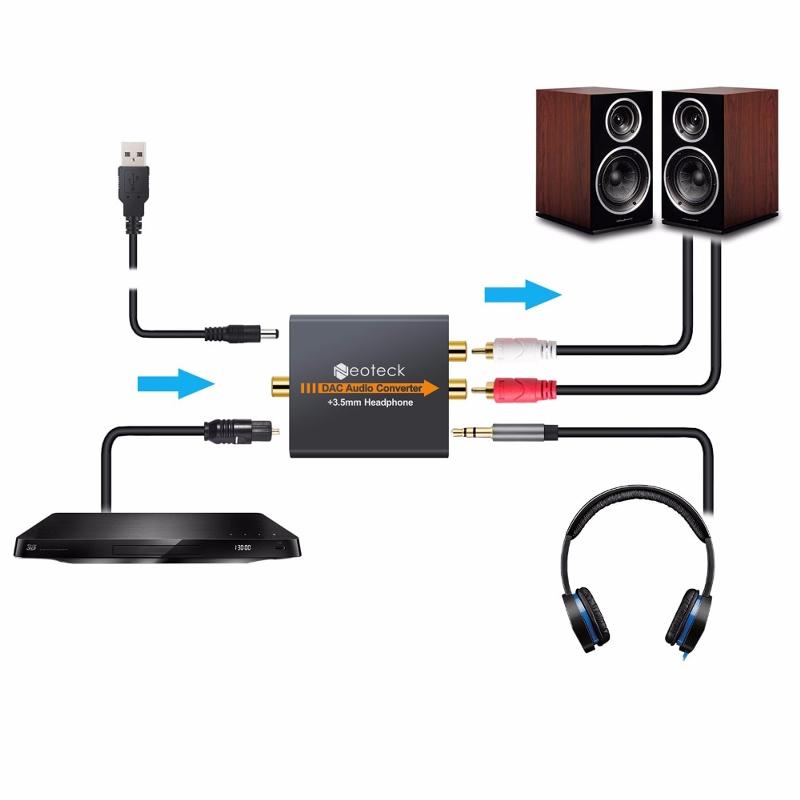
.
: пошаговое руководство по подключению ноутбука к телевизору через HDMI
Очень популярно подключать ноутбук к телевизору, чтобы наслаждаться просмотром чего угодно на большом экране. Есть разные способы подключить ноутбук к телевизору. В этой статье мы расскажем вам самый распространенный — , как подключить ноутбук к телевизору через HDMI . Это очень просто. Просто выполните следующие 4 шага , вы можете сделать это сразу.
Шаг 1.
Включите ноутбук и телевизор (оба с портом HDMI) и подготовьте кабель HDMI.
Шаг 2.
Подключите кабель HDMI к портам HDMI ноутбука и телевизора.
Шаг 3.
Теперь вы можете видеть свой телевизор с синим экраном, на котором отображается сообщение Нет сигнала.
Нажмите кнопку INPUT или SOURCE на пульте дистанционного управления телевизора.
Затем с помощью значка со стрелкой выберите HDMI 1 на экране телевизора.
Шаг 4.
Теперь на вашем телевизоре вы можете увидеть тот же экран, что и ноутбук.
Если нет, выполните следующие действия, чтобы выполнить другие настройки.
a) На клавиатуре портативного компьютера нажмите одновременно клавиши Windows + R , чтобы открыть окно «Выполнить».
б) Введите control в поле и нажмите Введите , чтобы открыть панель управления.
c) Щелкните Display при просмотре с помощью больших значков.
d) Щелкните Настройте разрешение .
e) Выберите TV из раскрывающегося списка Display.
е) Затем попробуйте изменить его решение, чтобы добиться наилучшего просмотра на экране телевизора.
Когда это будет сделано, нажмите OK, чтобы сохранить настройку.
Как быть, если нет звука из динамиков телевизора?
Убедитесь, что звук не отключен, а громкость установлена правильно как на вашем ноутбуке, так и на телевизоре.
А также установите устройство вывода звука HDMI в качестве устройства по умолчанию.
a) Щелкните правой кнопкой мыши значок звука в правом нижнем углу экрана ноутбука.
Затем щелкните Устройства воспроизведения .
b) Выделите устройство вывода звука HDMI и щелкните Set Default .
Если вы не видите свое устройство вывода звука HDMI, щелкните правой кнопкой мыши пустую область и отметьте Показать отключенные устройства .
Источник: https://www.drivereasy.com/knowledge/connect-laptop-tv-via-hdmi-easily/ — Дата 25.12.2018г.
.
Настройка Каналов на Телевизоре Samsung Дом ру – Телевизоры panasonic
Настройка телевизора доступна в двух способах – автоматическом и ручном. На телевизоре Samsung, как и на любом другом устройстве, рациональнее использовать именно автоматическую установку. Связь со специалистами компании осуществляется по бесплатному номеру 8-800-333-7000 или с помощью специальной формы на сайте зеленая кнопка в правом нижнем углу. Настройка IPTV на Mikrotik с использованием отдельного VLAN начинается с того, что в главном меню открываем раздел Interfaces и вкладку VLAN ,.
На телевизоре Samsung, как и на любом другом устройстве, рациональнее использовать именно автоматическую установку. Связь со специалистами компании осуществляется по бесплатному номеру 8-800-333-7000 или с помощью специальной формы на сайте зеленая кнопка в правом нижнем углу. Настройка IPTV на Mikrotik с использованием отдельного VLAN начинается с того, что в главном меню открываем раздел Interfaces и вкладку VLAN ,.
Промо-видео о каналах и телевидении от компании Dom.ru.
Буквально пара вводных слов, прежде, чем дать прямой ответ на интересующий Вас вопрос, как настроить каналы Дом ру на телевизоре.
В жизни современного человека цифровое телевидение играет крайне важную роль.
В первую очередь, оно выполняет функцию передачи информации. Ведь именно через телевидение мы узнаем новости со всего мира. Также тяжело себе представить свободное время без просмотра фильмов, разнообразных развлекательных передач и прослушивания музыкальных каналов. Поэтому важно, чтобы услуги телеоператора предоставлялись качественно, без перебоев.
На сегодняшний день одной из самых популярных компаний, предоставляющих данный сервис, является Дом ру. Это неудивительно, поскольку ее сервис отличается высоким качеством и распространяется на десять регионов Российской Федерации.
Почему Дом ру? Сотрудничество с ними имеет ряд преимуществ:
- В первую очередь это широкий выбор тв каналов. Он включает в себя, как стандартный набор популярных каналов, так и множество специализированных, посвящённых конкретной тематике (спорт, образование, рыбалка и другие).
- Качество HD. Означает это, если настройка каналов дом ру была произведена правильно, то кабельное телевидение можно смотреть, как в привычном формате, так и в современном HD формате.
- Услуги записи. Компания предоставляет возможность записывать любимые передачи с помощью специальной приставки. Правда, просматривать на обычном компьютере или же других устройствах такую запись невозможно.
- Ещё один весомый плюс — это возможность просмотра фильмов и передач на оригинальном языке.
 Этот параметр можно самостоятельно проставить в настройках.
Этот параметр можно самостоятельно проставить в настройках. - Система скидок для постоянных клиентов.
- Выгодные условия подключения. Компания предлагает подключение двух телевизоров по цене одного.
- Оперативность подключения. Сотрудники Дом ру решают поставленные перед ними задачи в максимально короткие сроки.
Как на телевизоре Самсунг настроить цифровые каналы
Открыть личный кабинет пользователя можно на сайте https://movix.ru/. Чтобы зарегистрироваться, нужно нажать соответствующую кнопку.
Мнение эксперта
Черноволов Александр Петрович, специалист по вопросам мобильной связи и интернета
Со всеми вопросами смело обращайтесь ко мне!
Задать вопрос эксперту
Если вдруг, пользуясь Phillips, Вы столкнулись с надписью нет доступных программ , это значит, что произошел сбой в настройке каналов. Если у вас не выходит разобраться в проблеме, пишите мне!
Скачать ТВ: как подключить приложение ТВ, инструкция с описанием.

- Через меню телевизора. Найдите на пульте кнопку «Меню». Выберите пункт «Поддержка». Затем, «обращение в Samsung». Откроется экран, где будет пункт «код модели».
- На этикетке устройства. Информация нанесена в виде кода, где каждая буква имеет свое значение, к примеру, UE32F6800. Расшифровываются сведения так:
- UE – тип телевизора: UE/LE – жидкокристаллический, PS/PE – плазменный.
- 32 – диагональ, варьируется от 19 до 105 дюймов.
- F – год выпуска, его классификация: A – 2008, B – 09, C – 10, D – 11, ES/EH – 12, F/FH – 13, H/HU – 14, J/JU/JS – 15, K/KU/KS – 16, M/MU/Q/LS – 17, N/NU – 2022, S – премиум варианты разных годов.
- 6800 – цифровое обозначение модификации ТВ.
Настройка каналов
Конечно же, всех только что присоединившихся и уже действующих пользователей интересует настройка каналов от Дом ру. Это не сложно сделать самостоятельно, если поэтапно следовать инструкциям ниже.
Выше упомянутый провайдер дает своим клиентам возможность подключить, как кабельные каналы, так и цифровые. Настройка каналов кабельного телевидения Дом ру достаточно проста и дается каждому почти на интуитивном уровне. С цифровыми каналами все несколько сложнее.
Настройка каналов кабельного телевидения Дом ру достаточно проста и дается каждому почти на интуитивном уровне. С цифровыми каналами все несколько сложнее.
Настройка цифровых каналов осуществляется с помощью САМ-модуля с учётом производителя телевизора. Прежде всего, нужно установить модуль и карту. Карта вставляется непосредственно в модуль, который необходимо подключить к телевизору. Параметры для автопоиска: частота в 258000 кГц, скорость символов 6875, модуляция 256 QAM.
Если же вы не имеете возможности купить антенну или просто не хотите ею пользоваться, есть несколько вариантов просмотра «цифры»: Выше были перечислены основные способы, как можно самостоятельно настроить каналы кабельного телевидения Дом ру на телевизоре. Рассмотрим способ настройки IPTV-каналов, который можно применить к любому Smart-телевизору независимо от его производителя.
Проблемы с работой кабельного ТВ
Если не показывают все каналы и у вас проведено только кабельное телевидение, то:
- Проверьте плотность всех соединений и целостность кабелей.

- Проверьте работоспособность аналоговых каналов. Если они не работают, то сразу обращайтесь в техподдержку.
- Убедитесь, что приставка включена.
- В настройках телевизора убедитесь, что выбран нужный источник сигнала (должен быть указан разъем, через который подключается приставка).
- Выключите приставку на несколько минут.
- Выполните сброс настроек декодера согласно инструкции по эксплуатации и настройте его по новой.
- Если все предыдущие операции не помогли, то обратитесь в службу технической поддержки по номеру 8-800-333-7000 .
- Убедитесь, что телевизионный кабель подключен.
- Проверьте работоспособность аналоговых каналов. Если они не работают, то сразу обращайтесь в техподдержку.
- Выключите и включите телевизор с паузой в несколько минут.
- Выполните перенастройку телевизора согласно инструкции, подходящей для вашего устройства — https://domru.ru/service/knowledgebase/category/30?_ga=2.56968111.484811448.
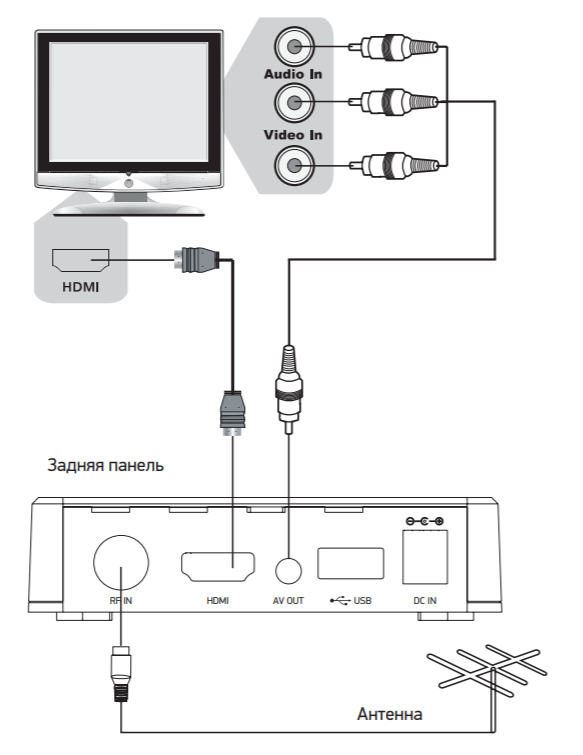 1539523118-414147205.1537954611
1539523118-414147205.1537954611 - Если все предыдущие операции не помогли, то обратитесь в службу технической поддержки.
В жизни современного человека цифровое телевидение играет крайне важную роль.
В первую очередь, оно выполняет функцию передачи информации. Ведь именно через телевидение мы узнаем новости со всего мира. Также тяжело себе представить свободное время без просмотра фильмов, разнообразных развлекательных передач и прослушивания музыкальных каналов. Поэтому важно, чтобы услуги телеоператора предоставлялись качественно, без перебоев.
На сегодняшний день одной из самых популярных компаний, предоставляющих данный сервис, является Дом ру. Это неудивительно, поскольку ее сервис отличается высоким качеством и распространяется на десять регионов Российской Федерации.
А что для Вас главное в смартфоне?
ТрендовостьНадежность
Почему Дом ру? Сотрудничество с ними имеет ряд преимуществ:
- В первую очередь это широкий выбор тв каналов.
 Он включает в себя, как стандартный набор популярных каналов, так и множество специализированных, посвящённых конкретной тематике (спорт, образование, рыбалка и другие).
Он включает в себя, как стандартный набор популярных каналов, так и множество специализированных, посвящённых конкретной тематике (спорт, образование, рыбалка и другие). - Качество HD. Означает это, если настройка каналов дом ру была произведена правильно, то кабельное телевидение можно смотреть, как в привычном формате, так и в современном HD формате.
- Услуги записи. Компания предоставляет возможность записывать любимые передачи с помощью специальной приставки. Правда, просматривать на обычном компьютере или же других устройствах такую запись невозможно.
- Ещё один весомый плюс — это возможность просмотра фильмов и передач на оригинальном языке. Этот параметр можно самостоятельно проставить в настройках.
- Система скидок для постоянных клиентов.
- Выгодные условия подключения. Компания предлагает подключение двух телевизоров по цене одного.
- Оперативность подключения. Сотрудники Дом ру решают поставленные перед ними задачи в максимально короткие сроки.

Дом ру не работает телевидение: что делать — МирДоступа
Если дополнительно хотите поменять телеканалы местами, чтобы просто нажимать на пульте определенную кнопку, то на модели Самсунг доступна и эта функция. После осуществления автоматического поиска всех доступных частот, устройство запомнит их, а пользователь сможет просматривать любимые телеканалы.
Мнение эксперта
Черноволов Александр Петрович, специалист по вопросам мобильной связи и интернета
Со всеми вопросами смело обращайтесь ко мне!
Задать вопрос эксперту
Недостатком является достаточно агрессивная политика в момент расторжения договора об оказании услуг было немало случаев, когда права абонентов нарушались, производились неверные расчеты в пользу компании. Если у вас не выходит разобраться в проблеме, пишите мне!
Как настроить цифровые каналы на телевизоре – подробная инструкция для моделей Самсунг |
- Проверить корректность подключения телевизионного кабеля к модулю.

- Проверить работоспособность имеющихся каналов — если сигнал отсутствует или работает только часть из них необходимо осуществить звонок в поддержку по номеру указанному выше.
- Выключить телевизор на пять минут.
- Включить телевизор и выполнить его настройку согласно инструкции на экране.
Телевизоры Panasonic (Панасоник)
В меню останавливаем выбор на «Настройки DVS-C”, в нем – режим автонастройки. Выставляем параметры, как описано несколькими абзацами выше, и включаем автопоиск.
Перед тем, как начать, убедитесь, что кабель правильно подключен к ТВ.
После установки модуля необходимо выбрать страну. Для этого в меню заходим в строку «Канал» и в поле «Цифровой канал» устанавливаем «Германия» или «Другое».
Затем выбираем «автонастройка». После – снова в разделе «Канал» заходим в «Кабельные параметры поиска» и вводим параметры, которые описаны ранее для LG.
Снова в разделе «Канал» выбираем Автонастройку. «Установить кабель» в строке «источник сигнала», далее «Сеть» в пункте «режим поиска». После этого нажимаем на пульте «Вход» и автопоиск запустится.
После этого нажимаем на пульте «Вход» и автопоиск запустится.
Samsung производит бытовую технику с 1930 года. В 1998 г. компания представила самый крупный в мире телевизор с ЖК экраном, размер которого был 30 дюймов. Современные модели можно поделить на 3 варианта: Означает это, если настройка каналов дом ру была произведена правильно, то кабельное телевидение можно смотреть, как в привычном формате, так и в современном HD формате. не стоит тратить много денег и времени для специального оборудования провайдер самостоятельно предоставляет все необходимое и просто включает цену услуг в текущий пакет;.
Приставка
Прибор с дистанционным управлением, мгновенным переключением каналов и автоматическим устранением неполадок. Пользователь даже не заметит, что в работе устройства был сбой, так как система сервиса проводит постоянный мониторинг и сразу отправляет данные техническому персоналу.
Особенно повезло владельцам последних моделей TV Samsung и LG – к этим телевизорам приставка подключается без проводов.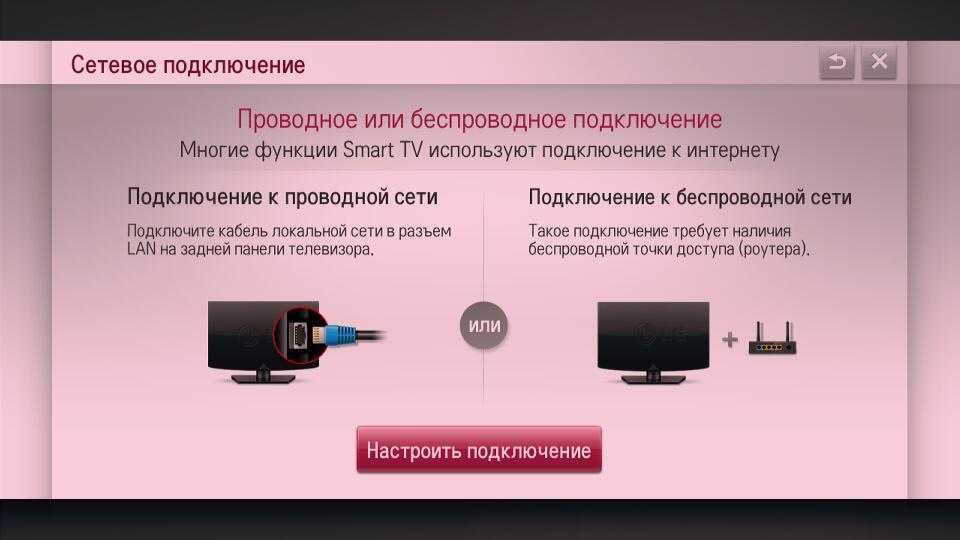
Приставку можно купить сразу, в рассрочку, взять в аренду – по желанию. Клиентам, которые купили оборудование, предоставляется годовая подписка на фильмы, сериалы и (просмотр пропущенных передач и фильмов в течение 7 дней после демонстрации в эфире).
Настройка цифрового тв дом ру samsung
Существуют ситуации, когда после выполнения настройки на экране не появились каналы, при этом телевизор/цифровая приставка исправны. В таком случае, проблема может крыться в особенностях приёма сигнала.
Мнение эксперта
Черноволов Александр Петрович, специалист по вопросам мобильной связи и интернета
Со всеми вопросами смело обращайтесь ко мне!
Задать вопрос эксперту
Для домашнего телевизора нужна специально разработанная приставка, для просмотра с мобильного устройства приложение, которое предоставляется на сайте. Если у вас не выходит разобраться в проблеме, пишите мне!
Как настроить цифровые каналы на телевизоре Самсунг без приставки: можно ли смотреть ТВ на Samsung без антенны и как произвести настройку 20 бесплатных сигналов?
- Проверить питание приставки.

- Перезагрузить ее.
- Активизировать автоматический поиск.
- Убедиться, что сеть есть.
- Выключить, затем снова включить.
- Запустить соединение заново.
- Если сети нет, следует проверить кабель и переподключить его.
- Проверить, правильно ли введены логин и пароль.
- Или создать соединение заново.
- Или убедиться, что данные не изменены – в Личном кабинете.
- Сначала нужно немного подождать – не больше четверти часа.
- Перезагрузить приставку.
- Обновить драйверы.
- Очистить кеши.
- Проверить содержимое дисков антивирусом.
- Подобрать современный браузер в последней версии.
Настройка IPTV на Микротике через отдельный VLAN ID
Этот вариант практикуется в некоторых филиалах Ростелеком, Таттелеком и ТТК. Смысл его в том, что мультикаст до абонента доставляется в отдельной виртуальной сети VLAN в тегированном виде и на оконечном устройстве тег снимается.
Настройка IPTV на Mikrotik с использованием отдельного VLAN начинается с того, что в главном меню открываем раздел Interfaces и вкладку VLAN,
Нажимаем на кнопку с плюсом и создаём новый виртуальный интерфейс. Я обзову его «VLAN-TV» чтобы явно обозначить смысл. Ниже, в поле VLAN ID я указываю идентификатор виртуальной сети. Этот номер надо узнать предварительно в технической поддержке своего провайдера. В списке Interface надо выбрать WAN-порт — это Ether1. Нажимаем кнопку «ОК».
Теперь надо создать соединение типа «Прозрачный мост». Открываем раздел Bridge, вкладку Bridge и нажимаем кнопку с плюсом.
Указываем название нового бриджа «IPTV-br0» и нажимаем на «ОК».
Следующим шагом открываем вкладку Ports и на ней сначала удаляем порт Ether5 и общего списка:
Затем там же нажимаем кнопку с плюсом и добавляем этот же порт к телевизионному бриджу «IPTV-br0»:
Нажимаем на кнопку «ОК» и повторяем всё то же самое, только теперь привязываем к прозрачному мосту «IPTV-br0» ещё и виртуальный интерфейс «VLAN-TV».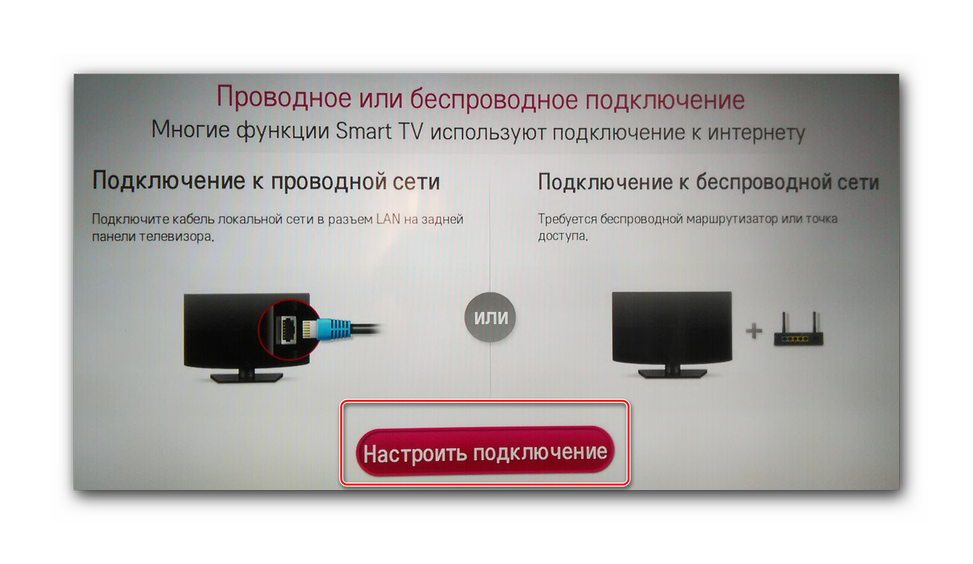
Ничего более не меняем и нажимаем на кнопку «ОК». Теперь желательно перезагрузить роутер. Настройка IPTV на Mikrotik завершена и можно подключать к нему ТВ-приставку.
Примечание: Как Вы видите, настройка IPTV с VLAN ID на Микротике несколько отличается от настройки без виртуальной сети. В частности не надо у Интернет-подключения менять аплинк-интерфейс.
Начать просмотр можно уже в пути, а дома продолжить на любом устройстве – с кадра, на котором видео было приостановлено — дом ру мувикс приложение запомнит момент паузы.
Здесь повествуют о научных новинках, жизни животного и растительного мира, путешествиях, истории, психологии, изучении языков, стратегиях бизнеса и даже воспитании детей. Если ваш телевизор поддерживает эту технологию, а дома проведен высокоскоростной интернет, вы сможете смотреть цифровые каналы без приставки, антенны и прочих атрибутов.
Принципы работы телевидения и что нужно для приема сигнала
Производители для установки сигнала предлагают несколько вариантов.
- Аналоговое. Работает за счет передачи радиоволн. Функционирует, благодаря подключению антенны. Метод устаревший, поэтому проводятся активные действия для его полного устранения.
- Интерактивное. Производит видео любого качества. Во время передачи данных контент не проходит процесс кодировки. Для работы необходим специальный кабель, чтобы подключить интернет, поэтому в телевизоре должен быть соответствующий разъем для него.
- Цифровое. До начала передачи контент кодируется. Он поступает в сжатом виде, но не теряя высокие показатели качества. В результате поступает большой объем информации за малый промежуток времени. Настраивать цифровые сигналы можно через спутник или кабель.
Почему телевизор Самсунг не видит цифровые каналы: причины, что делать?
Каждый способ характерен определенным качеством передачи и уровню простоты его эксплуатации.
Эфирное (DVB-T/T2)
DVB-T/T2 характерен наибольшей востребованностью у пользователей. Для налаживания работы не нужны специальные приборы и большие деньги.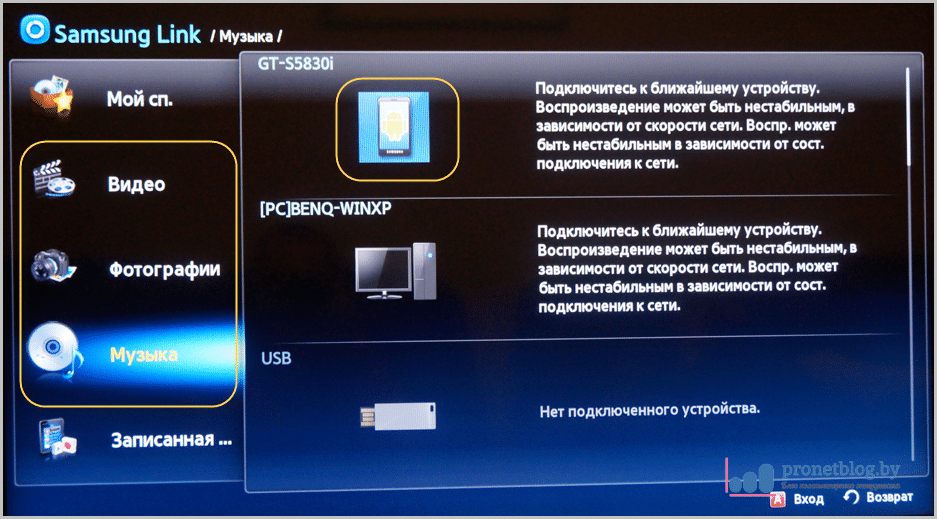 Пользователь должен иметь:
Пользователь должен иметь:
Этот способ считается самым простым для подключения.
Канальное (DVB-C)
Изображение на телевизоре появляется за счет передачи цифрового сигнала без использования антенны. Пользователь получает общий преобразованный сигнал. Интернет-провайдеры подключают услугу и ежемесячно выставляют за нее счет. Достоинства этого варианта заключаются:
- не стоит тратить много денег и времени для специального оборудования — провайдер самостоятельно предоставляет все необходимое и просто включает цену услуг в текущий пакет;
- большое количество доступных каналов — пользователь самостоятельно выбирает пакет, включающий то, что он сам отметил.
Сигнал поступает через приставку, которая передает изображение на экран. Провайдеры предлагает ресивер с учетом его стоимости в подключенный пакет. Пользователь может приобрести устройство сразу по факту подключения услуг или ежемесячно вносить арендную плату до окончания срока действия договора.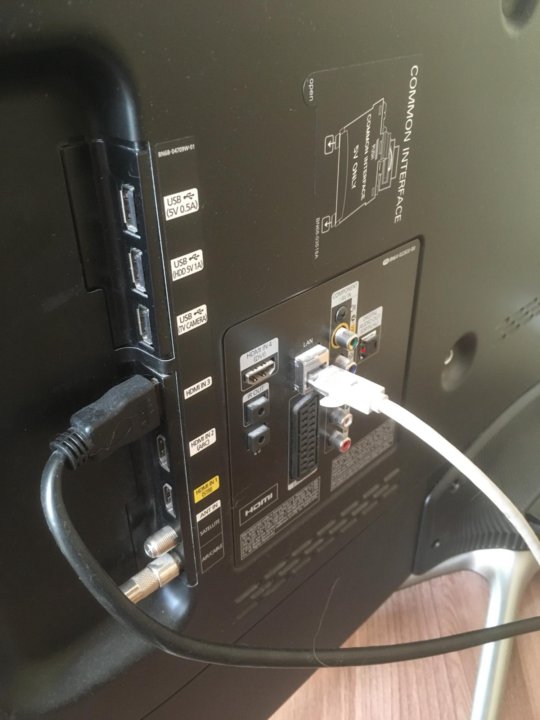 Более подробная информация по тарифам на сайте «Дом.Ру БКС».
Более подробная информация по тарифам на сайте «Дом.Ру БКС».
Спутниковое (DVB-S/S2)
DVB-S/S2 считается универсальным, поскольку характерен:
- возможностью фиксировать любую частотность — все параметры указываются в меню в конкретной опции;
- восприятием сигнала высокой мощности, то есть у пользователя не пропадает изображение в плохую погоду;
- широким ассортиментом каналов, что позволяет самостоятельно выбирать основную тематику телепередач.
Зависимо от потребностей, разработаны разные пакеты, отличительные по цене и услугам.
Если у Вас остались вопросы или есть жалобы — сообщите нам
Как настроить бесплатные каналы на Smart TV: 20 цифровых и IPTV
Открыть личный кабинет пользователя можно на сайте https://movix.ru/. Чтобы зарегистрироваться, нужно нажать соответствующую кнопку.
Мнение эксперта
Черноволов Александр Петрович, специалист по вопросам мобильной связи и интернета
Со всеми вопросами смело обращайтесь ко мне!
Задать вопрос эксперту
В целом весь процесс установки занимает не более 10 минут, после чего вы сможете пользоваться всеми функциями, которое предоставляет цифровое телевидение. Если у вас не выходит разобраться в проблеме, пишите мне!
Если у вас не выходит разобраться в проблеме, пишите мне!
Как смотреть новое телевидение без антенны?
- AV — ранее использовался для установки сигнала по старому формату. В современных моделях служит связью между телевизором и спутником:
- RCA — состоит из трех штекеров. Самый популярный тип, благодаря высокому уровню пропускной способности;
- HDMI — кабель, улучшающий качество картинки;
- RE IN — устанавливает сигнал через антенну к спутнику;
- LAN — необходим для установки современных интерактив средств из интернета;
- USB — переходник между устройствами для обмена информации.
Отладка Smart TV
Как настроить цифровое ТВ на Samsung, вы уже знаете. Но если у вас куплена одна из последних версий Самсунг, то, возможно, вам доступно Смарт ТВ. Регулировка подобного TV самая простая, не отнимет у пользователей много времени.
Чтобы настроить сигнал и найти все телеканалы в режиме Смарт ТВ, осуществите следующие шаги:
- Включите устройство.
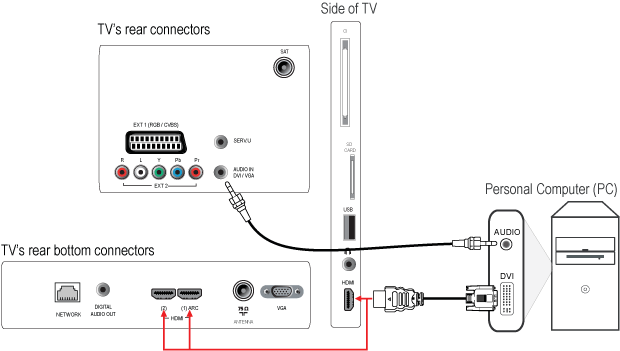
- На пульте управления жмите по кнопке “Меню”, размещенную посередине.
- Зайдите в раздел “Трансляция”, она отмечается значком антенны.
- Найдите режим “Автонастройка”.
- Откроется еще одно окно, там также выберите опцию “Автонастройка”.
- Выберите опцию “Пуск”.
- Появится еще одно окошко, нажмите на режим поиска “Полный”.
- Перейдите в категорию “Сканер”.
- Устройство начнет поиск всех доступных в вашей стране телеканалов.
- Дождитесь завершения поиска, сохраните изменения.
- Можете выходить из раздела “Меню”.
- Это все манипуляции, необходимые для регулировки телевидения в режиме Смарт ТВ.
Дом ру превратил свою ТВ-приставку в миниатюрный компьютер. На главной странице меню постоянно выводится информация о погоде, курсе доллара и евро, пробках. На соседних вкладках можно посмотреть последние новости, зайти на свою страничку в социальных сетях, воспользоваться сервисом 2GIS. Если вдруг, пользуясь Phillips, Вы столкнулись с надписью нет доступных программ , это значит, что произошел сбой в настройке каналов. Если все вышеуказанные действия не привели к положительному результату и дом ру всё равно не показывает необходимо позвонить по телефону 8-800-333-7000 и вызвать техника на дом.
Если все вышеуказанные действия не привели к положительному результату и дом ру всё равно не показывает необходимо позвонить по телефону 8-800-333-7000 и вызвать техника на дом.
Как смотреть новое телевидение без антенны?
Для перехода на цифровое ТВ не обязательно покупать новую антенну — подойдет и старая, используемая для аналогового телевещания. Не факт, что она поймает все 20 бесплатных каналов, но все же большую часть из них можно будет смотреть без помех.
Если же вы не имеете возможности купить антенну или просто не хотите ею пользоваться, есть несколько вариантов просмотра «цифры»:
Вариантов не так уж и много, а просмотр каналов через интернет будет работать только на современных телевизорах. Приставку, наоборот, можно подключить даже к старому ТВ.
Смарт ТВ
Технология под названием «Умный телевизор», основной идеей которого является предоставление доступа в сеть интернет с ТВ. Большинство моделей Samsung поддерживают Смарт ТВ, для уточнения зайдите на официальный сайт производителя и введите в поиске свою модель.
Если ваш телевизор поддерживает эту технологию, а дома проведен высокоскоростной интернет, вы сможете смотреть цифровые каналы без приставки, антенны и прочих атрибутов.
- Подсоедините телевизор к интернету через Wi-fi или кабель.
- Зайдите в магазин приложений, он предустановлен в каждом Смарт ТВ.
- Выберите приложение, через которое будете смотреть каналы: подойдет Форкплеер, Peers TV или подобные.
- Скачайте программу, при необходимости пройдите процесс регистрации, затем запустите ее.
- Найдите плейлист с каналами. Как это сделать можно узнать в инструкции к скачанной программе.
- Все, теперь в плейлисте выбирайте любые доступные каналы.
Для трансляции IPTV не нужен интернет, передача идет через протокол передачи данных. Такое телевидение проходит в дом через тот же кабель, что и интернет-соединение.
Данный способ — это цифровое телевидение и доступ в интернет одновременно, который осуществляет телекоммуникационная компания за определенную плату. Поэтому для подключения IPTV необходимо обратиться в компанию, которая предоставляет подобные услуги и оставить заявку на подключение (например, Ростелеком).
Поэтому для подключения IPTV необходимо обратиться в компанию, которая предоставляет подобные услуги и оставить заявку на подключение (например, Ростелеком).
Тюнер
В комплекте с приставкой идет антенна и инструкция для подключения, достаточно просто приобрести внешний цифровой тюнер и подключить его к телевизору. После этого войдите в меню приставки и начните автоматический поиск цифровых каналов. Спустя время ваш телевизор закончит поиск, сохраните изменения и наслаждайтесь просмотром.
Мнение эксперта
Черноволов Александр Петрович, специалист по вопросам мобильной связи и интернета
Со всеми вопросами смело обращайтесь ко мне!
Задать вопрос эксперту
Отчасти такой успех обеспечен благодаря грамотной рекламной кампании, но не последнее место играют и качество предоставляемых услуг. Если у вас не выходит разобраться в проблеме, пишите мне!
Преимущества кабельного телевидения от дом.ru
- KN55S9.

- Lh50RMDPLGU.
- Lh58RMDPLGU.
- LT19C350EX.
- LT22C350EX.
- LT23C370EX.
- LT24C350EX.
- LT24C370EX.
- LT27C350EX.
- LT27C370EX.
- PE43h5000.
- PS43E497.
- PS43F4900.
- PS51E537.
- PS51E557.
- PS51E8007.
- PS51F4900.
- PS60E557.
- PS60E6500.
- PS60E6507.
- PS64D8000.
- T22D390EX.
- T22E310EX.
- T23D310EX.
- T24D310EX.
- T24D390EX.
- T24D391EX.
- T24D590EX.
- T24E310EX.
- T24E390EX.
- T24h490SI.
- T27B750.
- T27D390EX.
- T27D590EX.
- T27h490SI.
- T28D310EX.
- T28E310EX.
- T32E310EX.
- V32F390FIX.
- V32F390SIX.
Содержание статьи
- 1 настройка цифрового тв дом ру samsung
- 1.1 Скачать ТВ: как подключить приложение ТВ, инструкция с описанием.
- 1.2 Настройка каналов
- 1.3 Проблемы с работой кабельного ТВ
- 1.
 4 Как настроить цифровые каналы на телевизоре – подробная инструкция для моделей Самсунг |
4 Как настроить цифровые каналы на телевизоре – подробная инструкция для моделей Самсунг | - 1.5 Телевизоры Panasonic (Панасоник)
- 1.6 Приставка
- 1.7 Как настроить цифровые каналы на телевизоре Самсунг без приставки: можно ли смотреть ТВ на Samsung без антенны и как произвести настройку 20 бесплатных сигналов?
- 1.8 Настройка IPTV на Микротике через отдельный VLAN ID
- 1.9 Принципы работы телевидения и что нужно для приема сигнала
- 1.9.1 Эфирное (DVB-T/T2)
- 1.9.2 Канальное (DVB-C)
- 1.9.3 Спутниковое (DVB-S/S2)
- 1.10 Как смотреть новое телевидение без антенны?
- 1.11 Отладка Smart TV
- 1.12 Как смотреть новое телевидение без антенны?
- 1.12.1 Смарт ТВ
- 1.12.2 Тюнер
- 1.13 Преимущества кабельного телевидения от дом.ru
Как подключиться к телевизору с помощью кабеля
Дом / Справка и поддержка продукта / ТВ, аудио и видео
//skp.samsungcsportal. com
com
Вы можно подключить к телевизору с помощью различных кабелей. Выберите один из четырех способов подключение к телевизору.
1. Подключение к телевизору с помощью кабеля HDMI (НАИЛУЧШЕЕ КАЧЕСТВО) (РЕКОМЕНДУЕТСЯ)
1) С помощью кабеля HDMI (не входит в комплект) подключите разъем HDMI OUT на заднюю часть проигрывателя дисков Blu-ray к разъему HDMI IN телевизора.
2) Нажимайте селектор входа на пульте ДУ телевизора до тех пор, пока сигнал HDMI с на экране телевизора появится проигрыватель дисков Blu-ray.
• Если вы настроили пульт ДУ для управления телевизором, нажмите кнопку кнопку TV SOURCE на пульте дистанционного управления и выберите HDMI в качестве внешний источник телевизора.
※Примечание:
• Если кабель HDMI подключен или отключен во время воспроизведения CD-DA, игрок перестанет играть.
•
Если
плеер подключен к телевизору в режиме вывода HDMI 1080p, вы
необходимо использовать высокоскоростной (категории 2) кабель HDMI.
2. Подключение к телевизору с помощью кабеля DVI (ЛУЧШЕЕ КАЧЕСТВО)
1) С помощью кабеля HDMI-DVI (не входит в комплект) подключите разъем HDMI OUT на задняя часть диска Blu-ray
2) Игрок к разъему DVI на вашем телевизоре. С помощью аудиокабелей подключите разъемы AUDIO (красный и белый) OUT на задней панели проигрывателя дисков Blu-ray для ЗВУК (красный и белый) на разъемах вашего телевизора. Включите Blu-Ray Проигрыватель дисков и телевизор.
3) Нажимайте селектор входа на пульте ДУ телевизора до тех пор, пока сигнал DVI с на экране телевизора появится проигрыватель дисков Blu-ray.
• Если вы настроили пульт ДУ для управления телевизором, нажмите кнопку кнопку TV SOURCE на пульте дистанционного управления и выберите HDMI в качестве внешний источник телевизора.
Важно:
Подключение кабеля HDMI при включенном проигрывателе дисков Blu-ray приведет к
привести к автоматическому переключению видеовыхода проигрывателя в режим HDMI
※Примечание :
•
В зависимости
на вашем телевизоре некоторые выходные разрешения HDMI могут не работать. Пожалуйста, обратитесь к
руководство пользователя вашего телевизора.
Пожалуйста, обратитесь к
руководство пользователя вашего телевизора.
• Если кабель HDMI-DVI подключен к телевизору, выход проигрывателя дисков Blu-ray разрешение устанавливается на HDMI автоматически в течение 10 секунд.
• Если Компонентный и HDMI подключены, режим HDMI выбирается автоматически.
• Когда вы подключаете плеер к телевизору с помощью кабеля HDMI в первый раз или к новому телевизору, выходное разрешение HDMI будет автоматически установлено на высший, обеспечиваемый телевизором
• Если кабель HDMI подключен или отключен во время воспроизведения CD-DA, игрок перестанет играть.
3. Подключение к ТВ (КОМПОНЕНТ) (ЛУЧШЕЕ КАЧЕСТВО)
Вы
понравится высокое качество изображения с точной цветопередачей. Составная часть
видео разделяет элемент изображения на черно-белый (Y), синий (PB) и
красные (PR) сигналы для представления четких и чистых изображений. (Аудиосигналы передаются
через аудиовыход.)
(Аудиосигналы передаются
через аудиовыход.)
1) Использование Компонентные видеокабели (не входят в комплект), подключите Разъемы COMPONENT VIDEO OUT на задней панели проигрывателя дисков Blu-ray для КОМПОНЕНТ в разъемы вашего телевизора.
2) С помощью аудиокабелей соедините разъемы AUDIO (красный и белый) OUT на задней части проигрывателя дисков Blu-ray к разъему AUDIO (красный и белый) в разъемы вашего телевизора. Включите проигрыватель дисков Blu-ray и телевизор.
3) Нажимайте селектор входа на пульте ДУ телевизора до тех пор, пока не появится На экране телевизора появляется компонентный сигнал от проигрывателя дисков Blu-ray.
• Если вы настроили пульт ДУ для управления телевизором, нажмите кнопку кнопку TV SOURCE на пульте дистанционного управления и выберите COMPONENT как внешний источник телевизора.
※Примечание:
• В зависимости от производителя
компонентные разъемы телевизора могут
быть помечены «R-Y, B-Y, Y» или «Cr, Cb, Y» вместо «PB, PR, Y».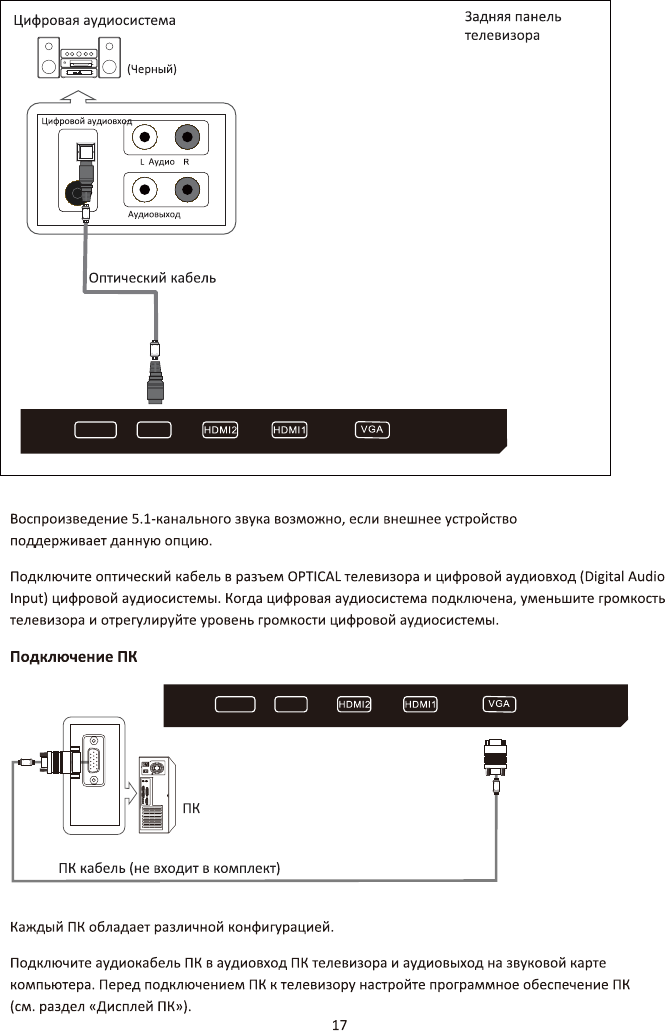 количество и положение разъемов может различаться в зависимости от телевизора. Пожалуйста
обратитесь к руководству пользователя вашего телевизора.
количество и положение разъемов может различаться в зависимости от телевизора. Пожалуйста
обратитесь к руководству пользователя вашего телевизора.
• Ты можно выбрать из множества настроек разрешения для дисков Blu-ray, таких как 1080i, 720p, 480p и 480i, в зависимости от типа диска.
• Фактическое разрешение может отличаться от настройки в меню SETUP, если подключены как компонентный кабель, так и кабель HDMI. Резолюция может также различаться в зависимости от диска.
• В DVD воспроизведения, если оба разъема HDMI и Component подключены и ты выберите компонентный режим 1080p, 1080i или 720p, Меню настройки дисплея покажет выходное разрешение как 1080p, 1080i. или 720p в меню. Разрешение на самом деле 480i.
4. Подключение к ТВ (ВИДЕО) (ХОРОШЕЕ КАЧЕСТВО)
1)
С помощью видео/аудио кабелей подключите ВИДЕО (желтый) / АУДИО (красный и белый)
клеммы OUT на
задней части проигрывателя дисков Blu-ray к разъему VIDEO (желтый) / AUDIO
(красный и белый) на разъемах телевизора.
2) Включите проигрыватель дисков Blu-ray и телевизор.
3) Нажимайте селектор входа на пульте ДУ телевизора до тех пор, пока видеосигнал с проигрыватель дисков Blu-ray появляется на экране телевизора.
• Если вы настроили пульт ДУ для управления телевизором, нажмите кнопку кнопку TV SOURCE на пульте дистанционного управления и выберите VIDEO в качестве внешний источник телевизора.
※Примечание:
• Шум может возникнуть, если аудиокабель расположен слишком близко к кабелю питания.
• Если вы хотите подключиться к усилителю, пожалуйста, обратитесь к подключению усилителя страницы.
• количество и расположение разъемов может различаться в зависимости от вашего телевизора. Пожалуйста обратитесь к руководству пользователя вашего телевизора.
•
Если
на телевизоре есть только один разъем аудиовхода, подключите его к разъему [AUDIO
OUT][левый] (белый) разъем проигрывателя дисков Blu-ray.
• Источник ВИДЕО всегда выводится с разрешением 480i независимо от разрешения установить в меню НАСТРОЙКА
• Сделать не подключайте аппарат через видеомагнитофон. Видеосигналы, подаваемые через видеомагнитофоны, могут затронуты системами защиты авторских прав, и изображение будет искажено на телевидении.
Да Нет
Спасибо за отзыв!
Как подключить приставку One Connect к телевизору Samsung
Приставка One Connect позволяет подключить приставку кабельного или спутникового телевидения или систему видеоигр к телевизору или игровому экрану Odyssey Ark без каких-либо неприглядных проводов, свисающих сзади. Мы покажем вам, как правильно подключить приставку One Connect к телевизору или игровому экрану, а также дадим несколько советов по настройке.
Примечание . Блок One Connect поставляется только с некоторыми моделями телевизоров.
В 2022 году Neo QLED 8k и некоторые избранные модели Neo QLED 4k (QN900B, QN800B, QN850B, QN95B и QN95BD), а также Frame TV 2022 года (LS03B) включают и совместимы с блоком One Connect. В 2021 году только модели QLED 8K (QN900A, QN800A и QN850A) и модели Frame 2021 года (LS03A и LS03AD) включены и совместимы с блоком One Connect.
В 2021 году только модели QLED 8K (QN900A, QN800A и QN850A) и модели Frame 2021 года (LS03A и LS03AD) включены и совместимы с блоком One Connect.
Подключите кабель One Connect к порту One Connect на задней панели телевизора.
Подключите другой конец кабеля к блоку One Connect.
Подсоедините шнур питания к блоку One Connect, а другой конец вставьте в розетку.
Блок One Connect 2021 и 2022 8K QLED и 4k QLED можно прикрепить к подставке для телевизора или задней панели телевизора при настенном монтаже телевизора.
В 2020 году только модели Q950TS 8K QLED, TU9000 Crystal UHD и Frame 2020 (LS03T) включены и совместимы с блоком One Connect.
Подключите кабель One Connect к порту One Connect на задней панели телевизора.
Подключите другой конец кабеля к блоку One Connect.
Подсоедините шнур питания к блоку One Connect, а другой конец вставьте в розетку.

Если вам нужен запасной или более длинный кабель One Invisible Connection, доступны варианты:
В 2019 г. только модели Q90R, Q900R и Frame (2019 г.) были включены и совместимы с блоком One Connect. В 2018 году модели Q900F, Q9F, Q7C, Q75C, Q7F, Q75F и Frame (2018 года) включали блок One Connect.
Подключите кабель One Connect к порту One Connect на задней панели телевизора.
Подключите другой конец кабеля к блоку One Connect.
Подсоедините шнур питания к блоку One Connect, а другой конец вставьте в розетку.
Если вам нужен запасной или более длинный кабель One Invisible Connection, доступно несколько вариантов:
В 2017 году были включены модели Q9F, Q8C, Q7C, Q7CD, Q7F и Q7FD, совместимые с блоком One Connect. Кроме того, MU9000, MU900D, M8500, MU850D, MU8000, MU800D и The Frame включали коробку One Connect.
Подключите шнур питания One Connect к электрической розетке, а другой конец подключите к порту питания One Connect.

Подключите невидимый соединительный кабель к порту One Connect на блоке One Connect. Затем подключите другой конец к порту One Connect на телевизоре.
Подсоедините шнур питания телевизора к задней панели телевизора, а другой конец подключите к электрической розетке.
Некоторые более ранние модели телевизоров включали коробку One Connect или предлагали ее в качестве дополнительной надстройки. Если ваш телевизор поставляется в комплекте, подключите кабель One Connect к порту One Connect на телевизоре. Затем подключите другой конец кабеля к блоку One Connect.
Примечание . Чтобы узнать, совместима ли ваша модель с One Connect box или One Connect mini, обратитесь к руководству пользователя . Чтобы приобрести коробку One Connect, посетите страницу Запчасти Samsung .
Коробка One Connect обеспечивает порядок и порядок, позволяя подключать все внешние устройства в одном месте.
Кабель Invisible Connection имеет диаметр всего 3,4 мм, длину до 49 футов и предназначен для простого крепления к настенному креплению для телевизора Samsung, например, No Gap Wall-mount .
Одна из идей состоит в том, чтобы разместить блок One Connect и подключенные к нему устройства в отдельной комнате, если вы можете проложить кабель Invisible Connection между телевизором и блоком One Connect. (Протяните кабель вдоль стены или плинтуса.) Только помните, что с кабелем нужно обращаться осторожно – не сгибайте его под острым углом.
Это также отличная идея для доступных кабелей One Connect для прокладки в стене. Это отличный способ, чтобы все, что вам нравится, было подключено к телевизору, но спрятано от глаз. Просто не забывайте следовать всем местным правилам при прокладке кабелей в стене. Вот отличное руководство для по установке проводки в стене .
Если у вас возникли проблемы после подключения One Connect Box, ознакомьтесь с руководством по устранению неполадок .
Другие ответы, которые могут помочь
Подключите кабельную или спутниковую приставку и другие устройства к телевизору Samsung
На что обратить внимание перед установкой телевизора Samsung на стену
Подключите устройство Bluetooth к телевизору Samsung
Свяжитесь с нами
Свяжитесь с нами
Мы здесь для вас.
Напишите нам
Напишите нам начать онлайн-чат с Samsung
1-800-САМСУНГ 8:00–12:00 по восточному поясному времени, 7 дней в неделю ИТ/вычисления — с 8:00 до 21:00 по восточному поясному времени с понедельника по пятницу
Помощь в заказе
Акции Samsung
Позвоните нам
Нужна помощь прямо сейчас?
Использование электронной почты в качестве способа связи было прекращено с 3 апреля 2019 г. Пожалуйста, свяжитесь с нами через чат для более быстрого ответа.
Пожалуйста, свяжитесь с нами через чат для более быстрого ответа.
Позвоните нам
Чем мы можем вам помочь?
1-800-САМСУНГ 1-800-САМСУНГ
1-800-726-7864 1-800-726-7864
Мобильный 8:00–12:00 по восточному поясному времени 7 дней в неделю
Бытовая электроника и техника 8:00–12:00 по восточному поясному времени 7 дней в неделю
ИТ/вычисления 8:00 – 21:00 по восточному поясному времени 7 дней в неделю
Поддержка заказа Помощь в заказе
телевизоры-домашние кинотеатры|телевизоры|4k-uhd-телевизоры
© Samsung Electronics America, Inc.
